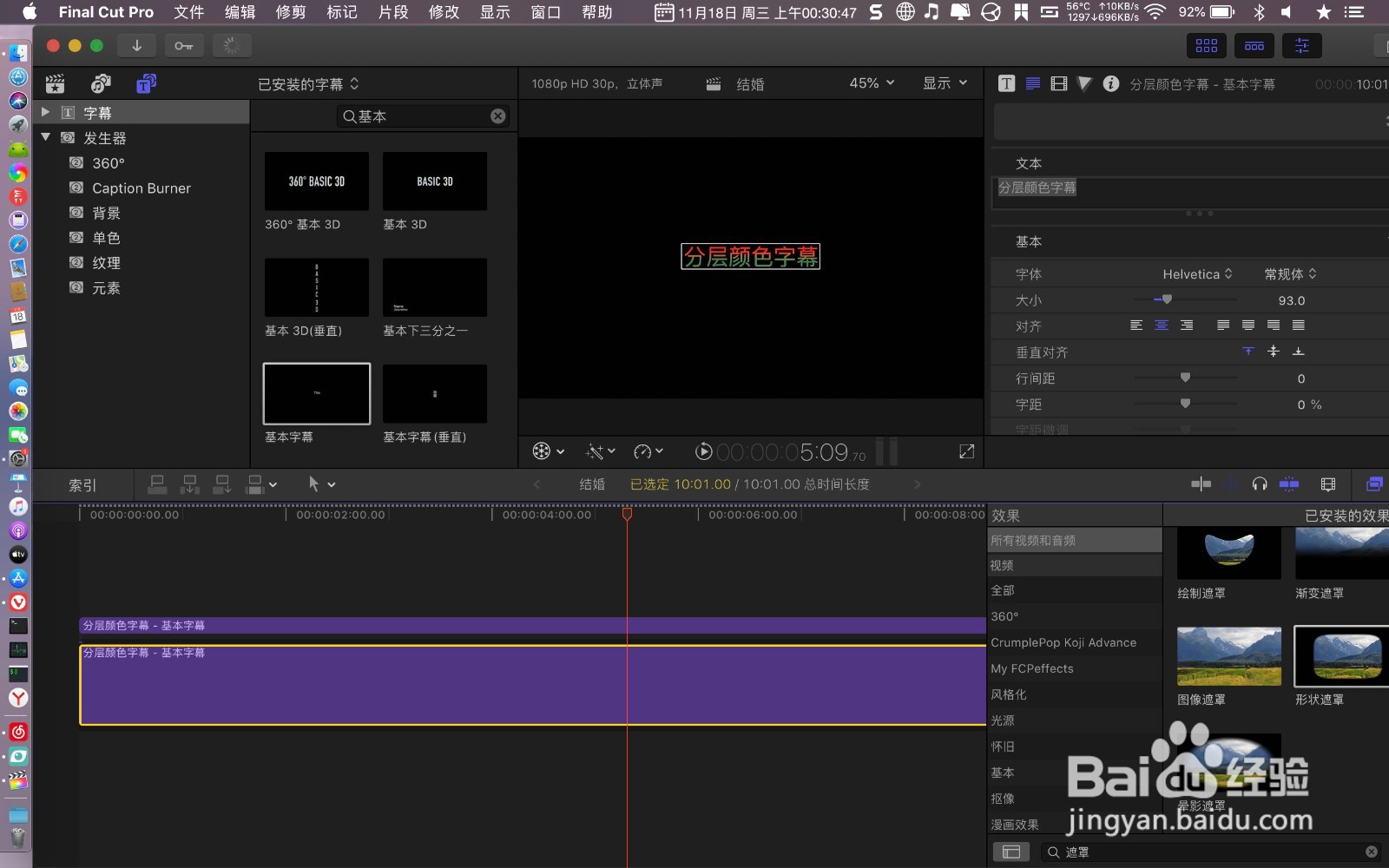1、点击t跟字幕,把基本字幕放入时间线上。
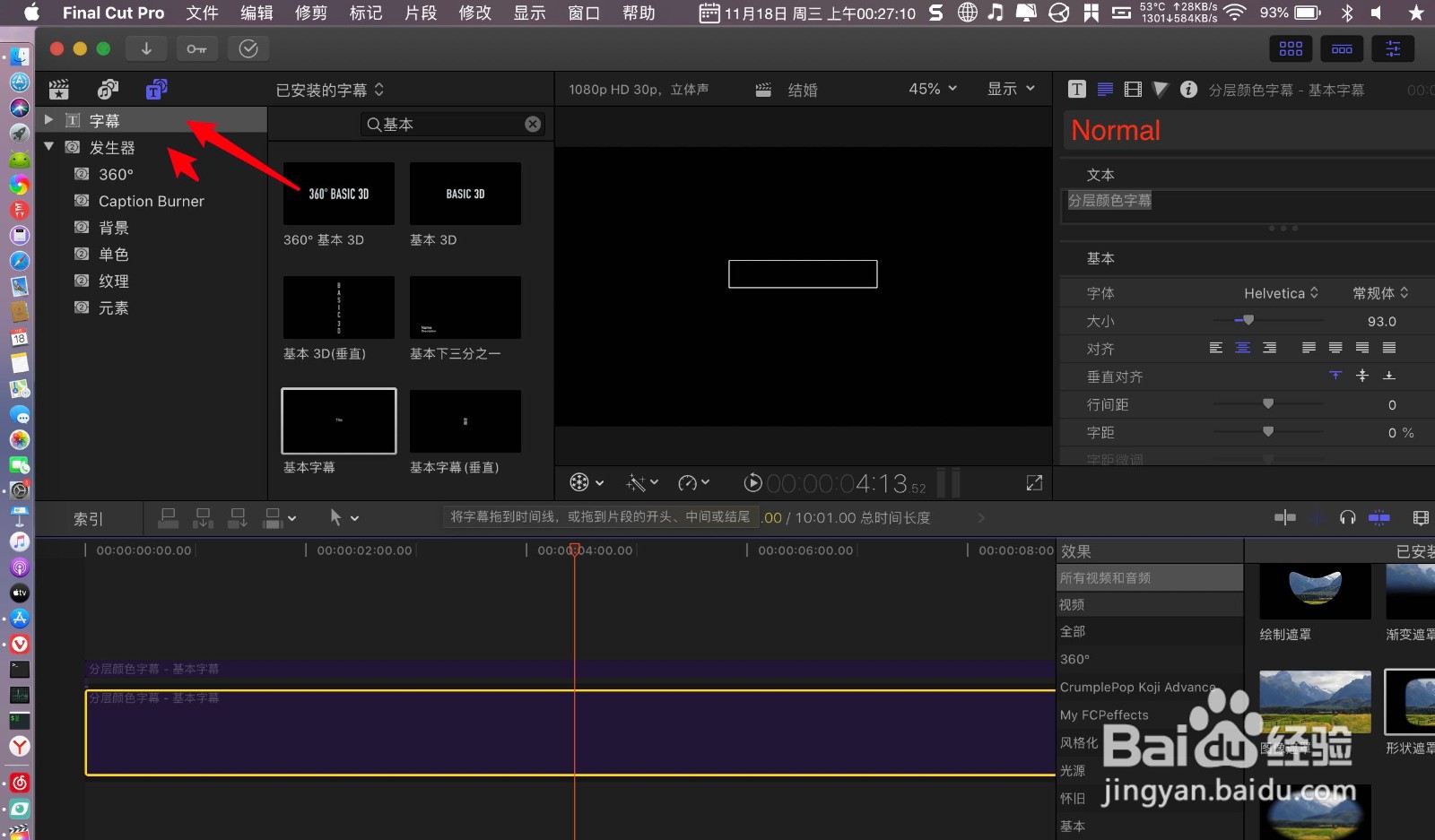
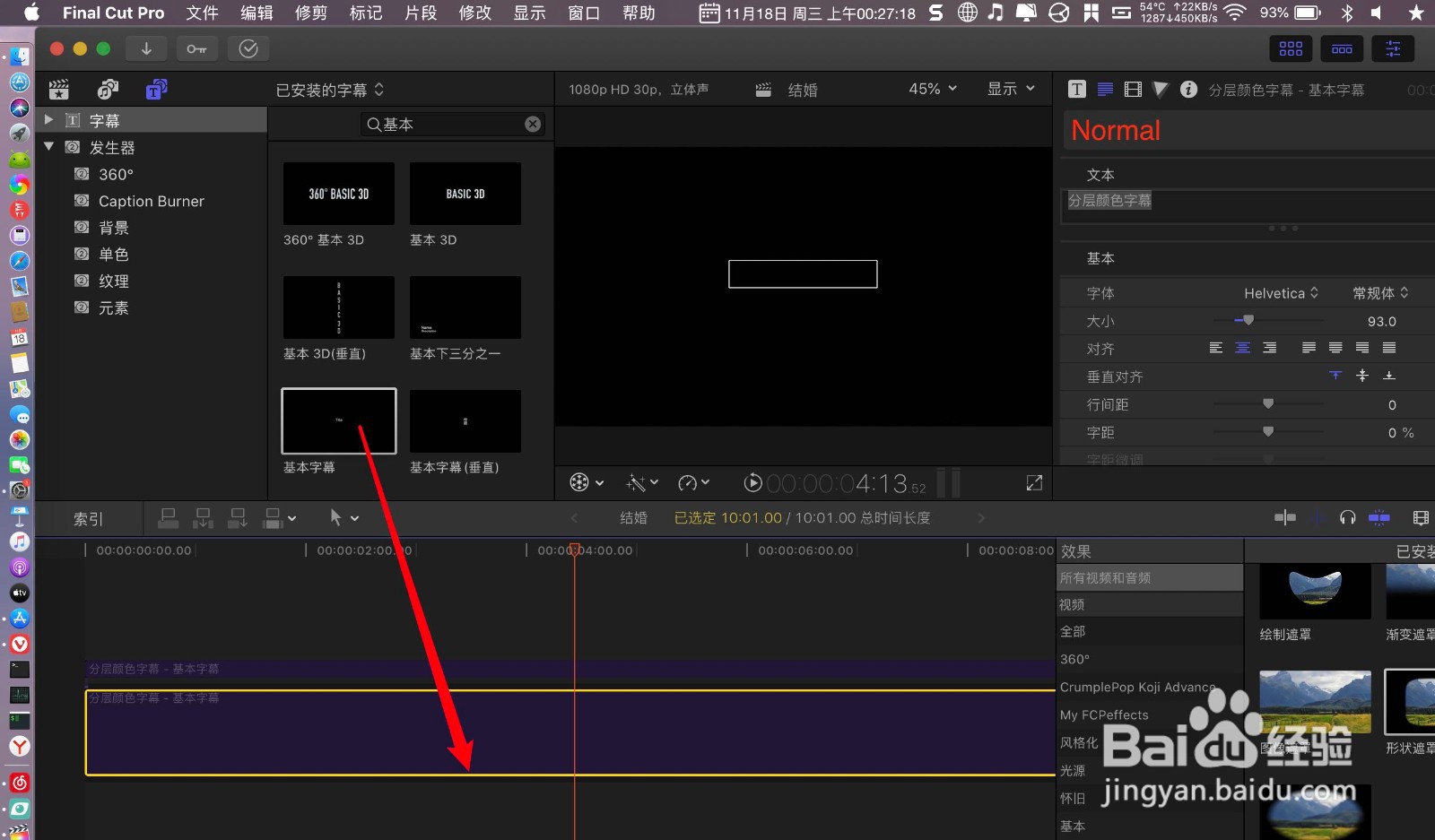
2、标题输入字幕,则表面点击色块,选择颜色。
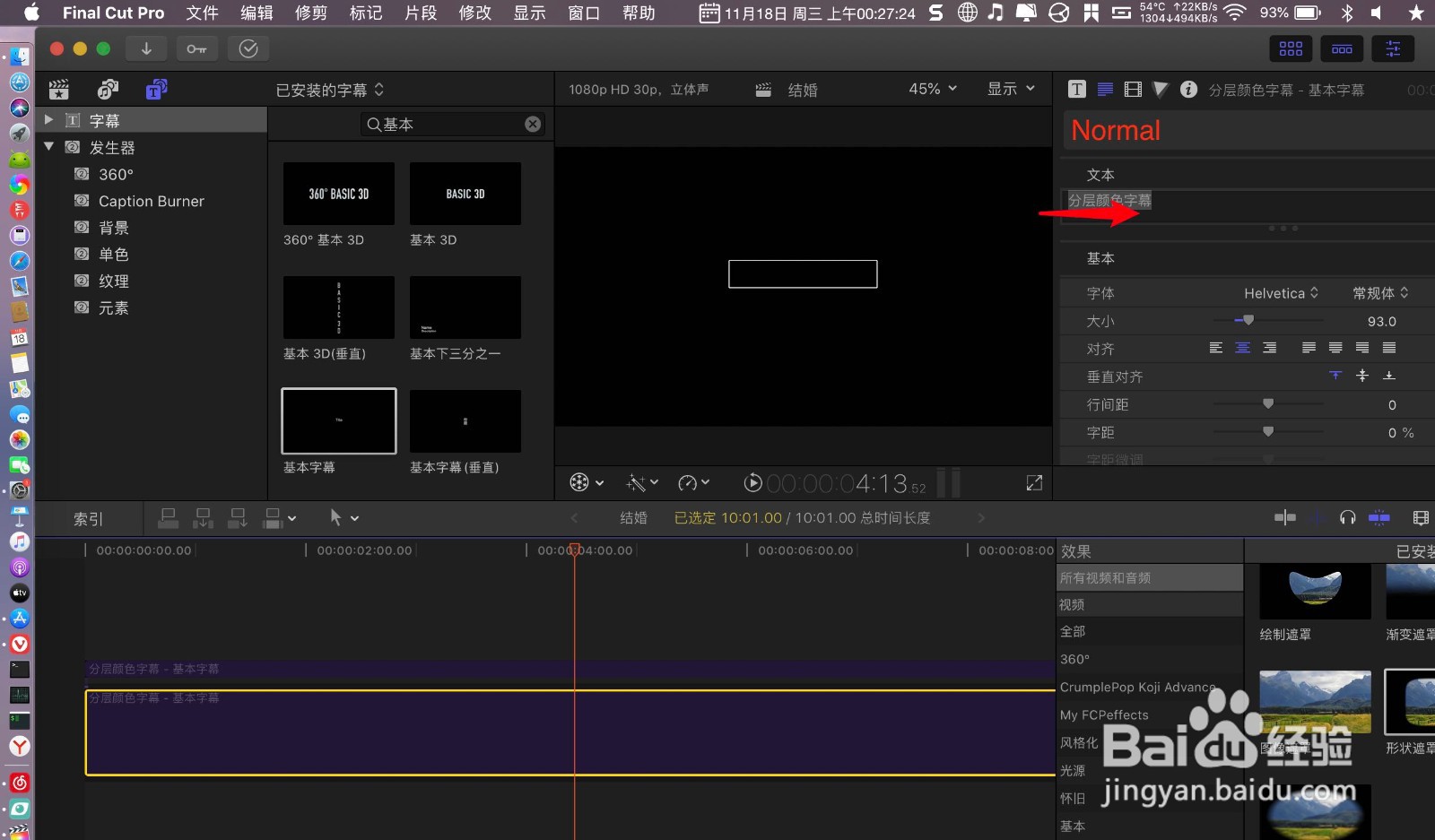
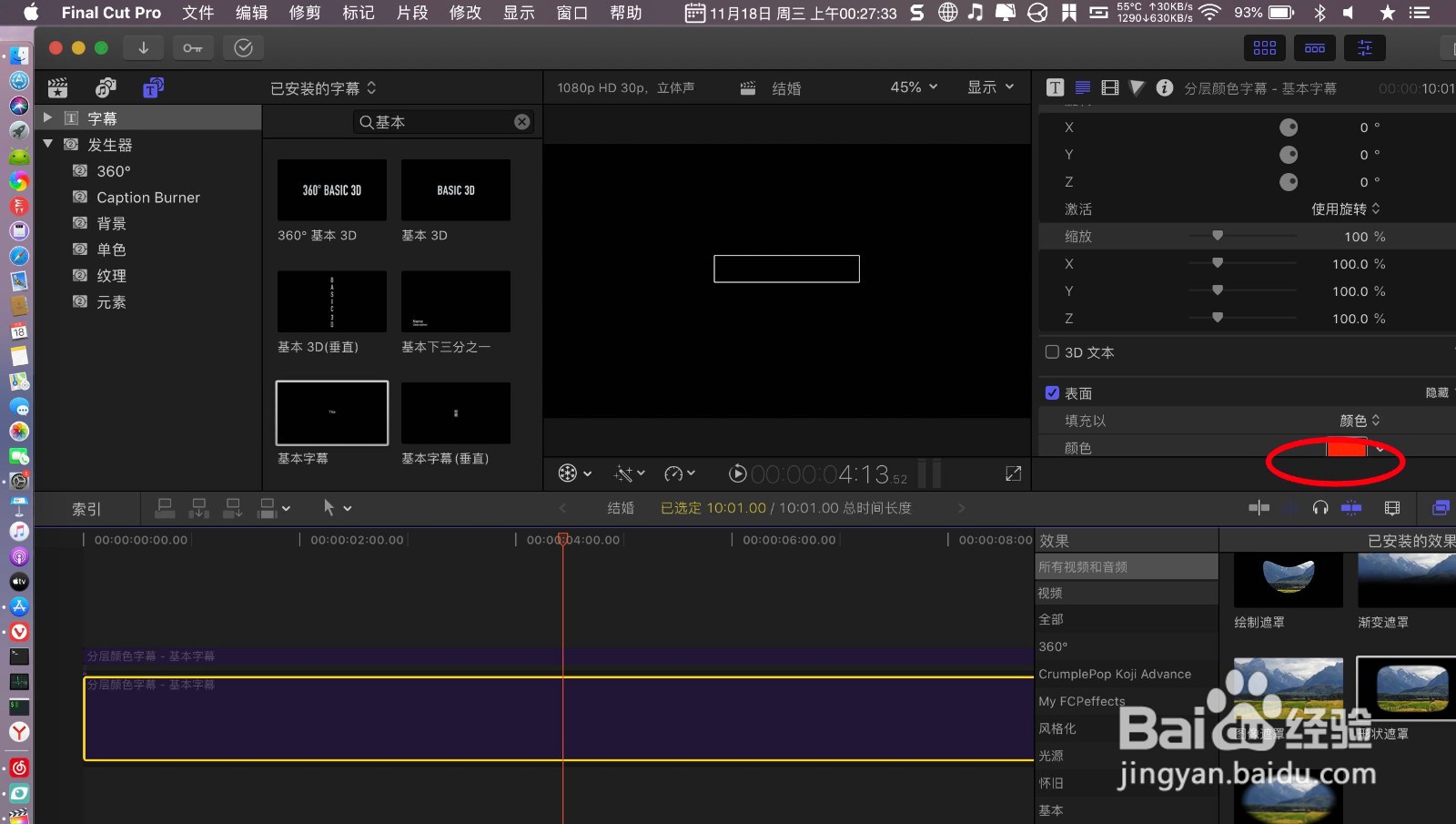
3、点选字幕条按option向上复制另一条字幕,点击复制后的字幕条,表面处修改为其他的颜色。
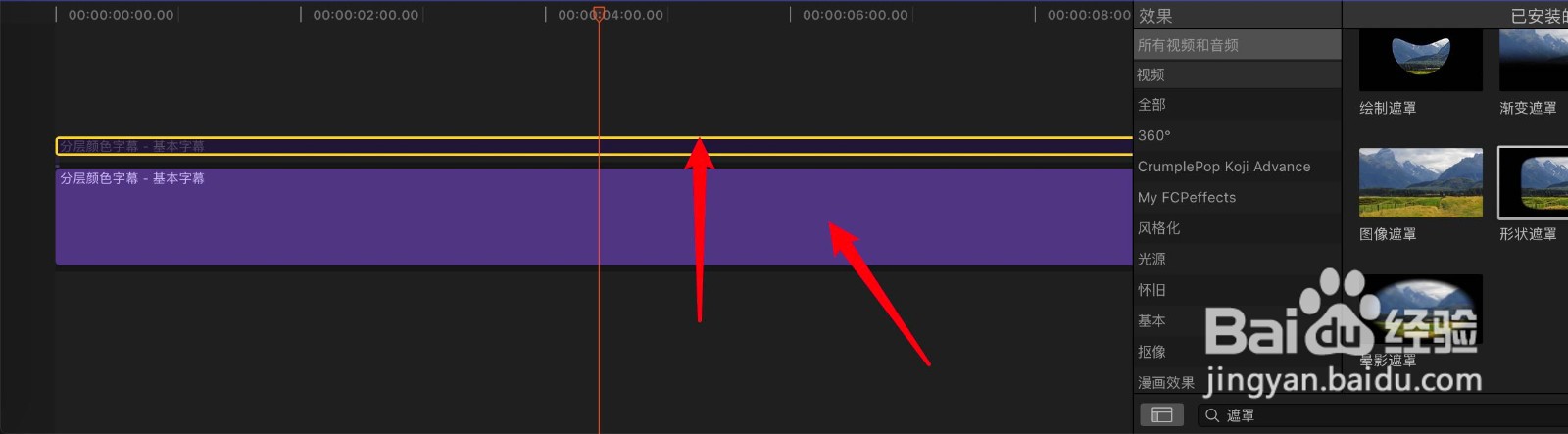
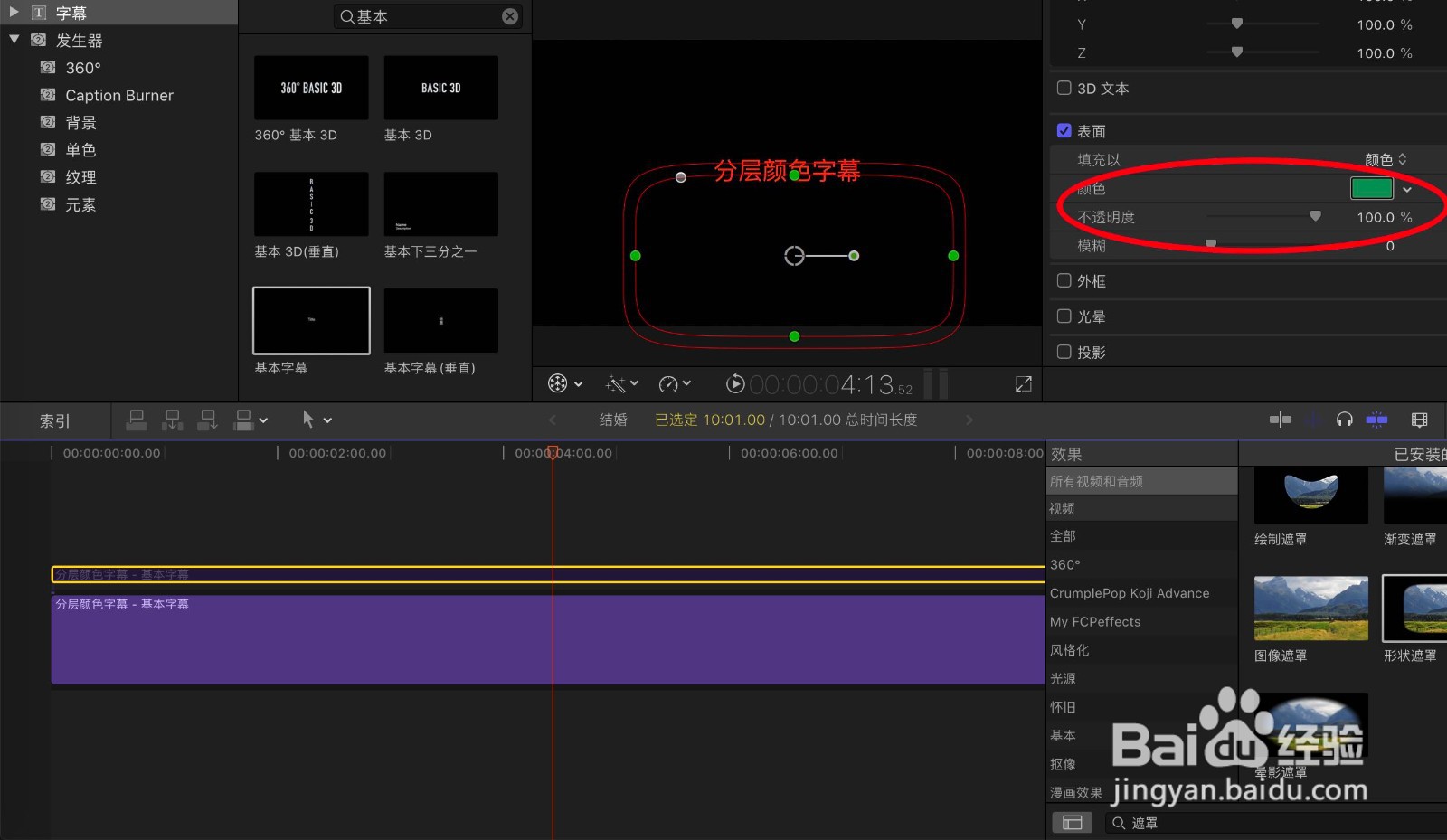
4、打开效果按钮,把形状遮罩放入到第一条字幕上,把遮罩边缘放到字幕中间。
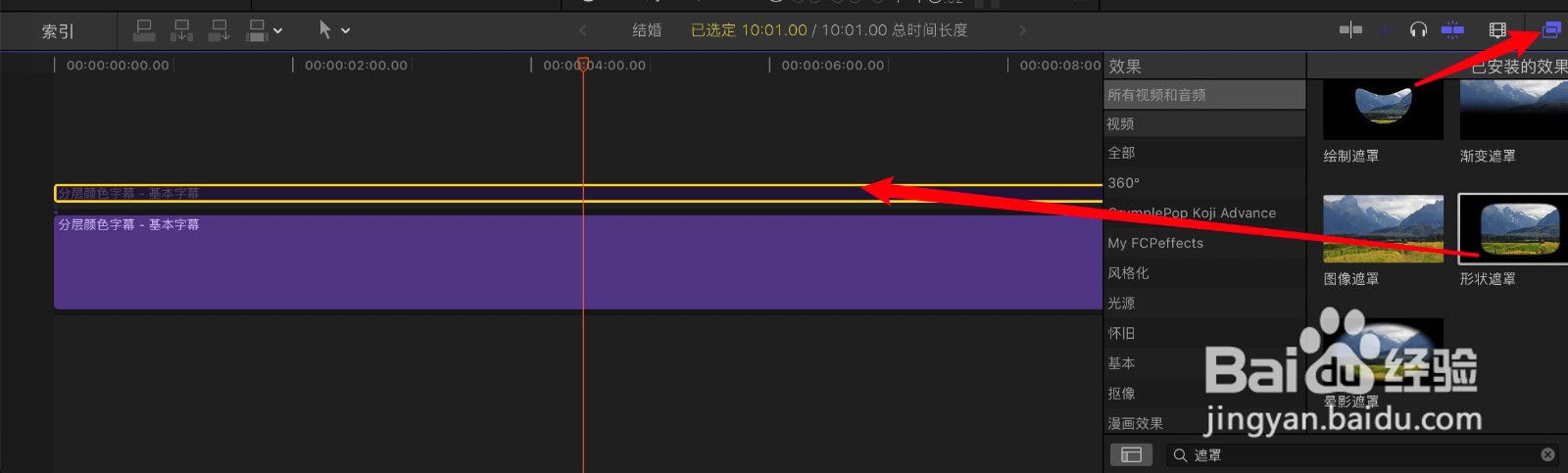
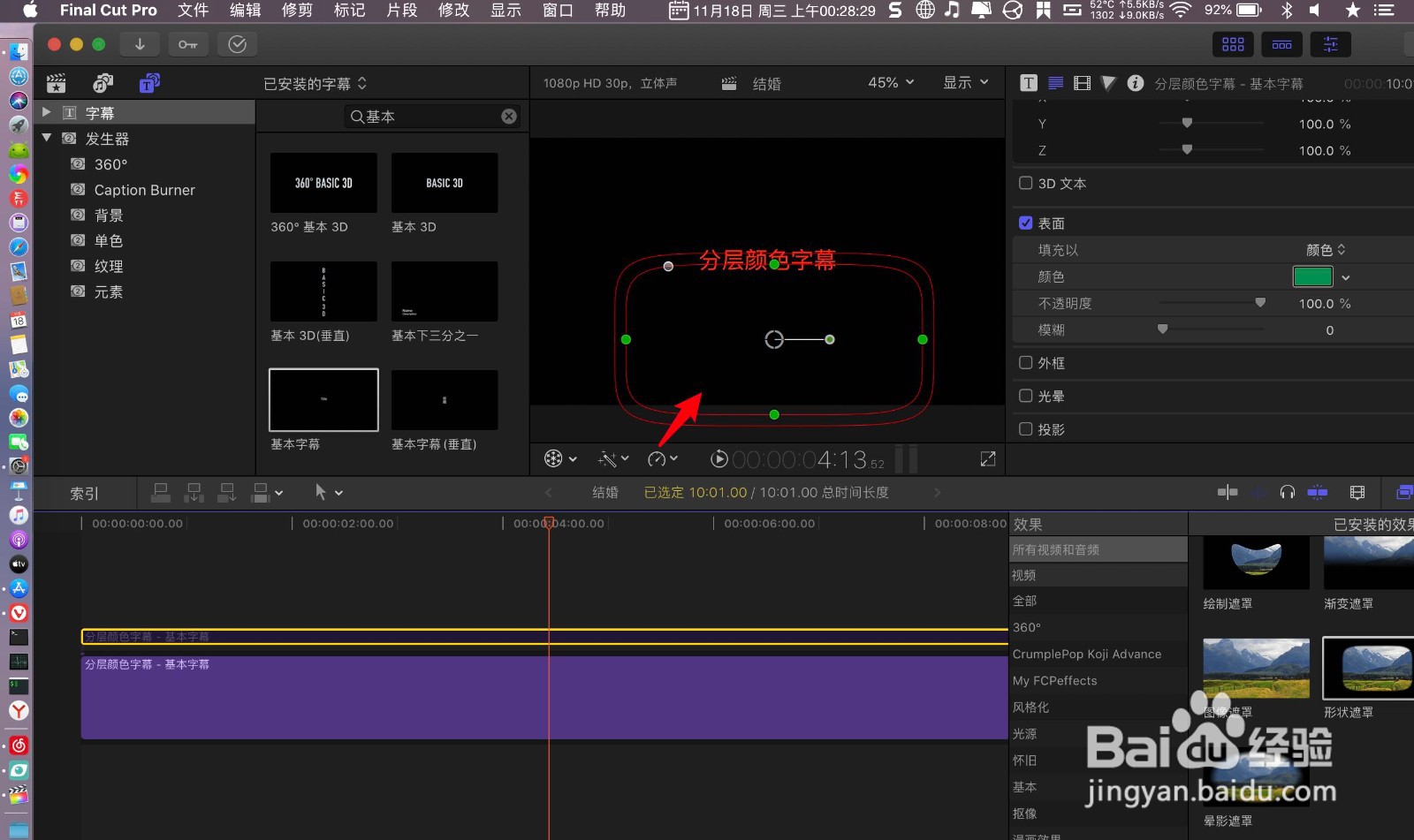
5、最终版效果就如下面两图,分层的颜色字幕在finalcut做出来。

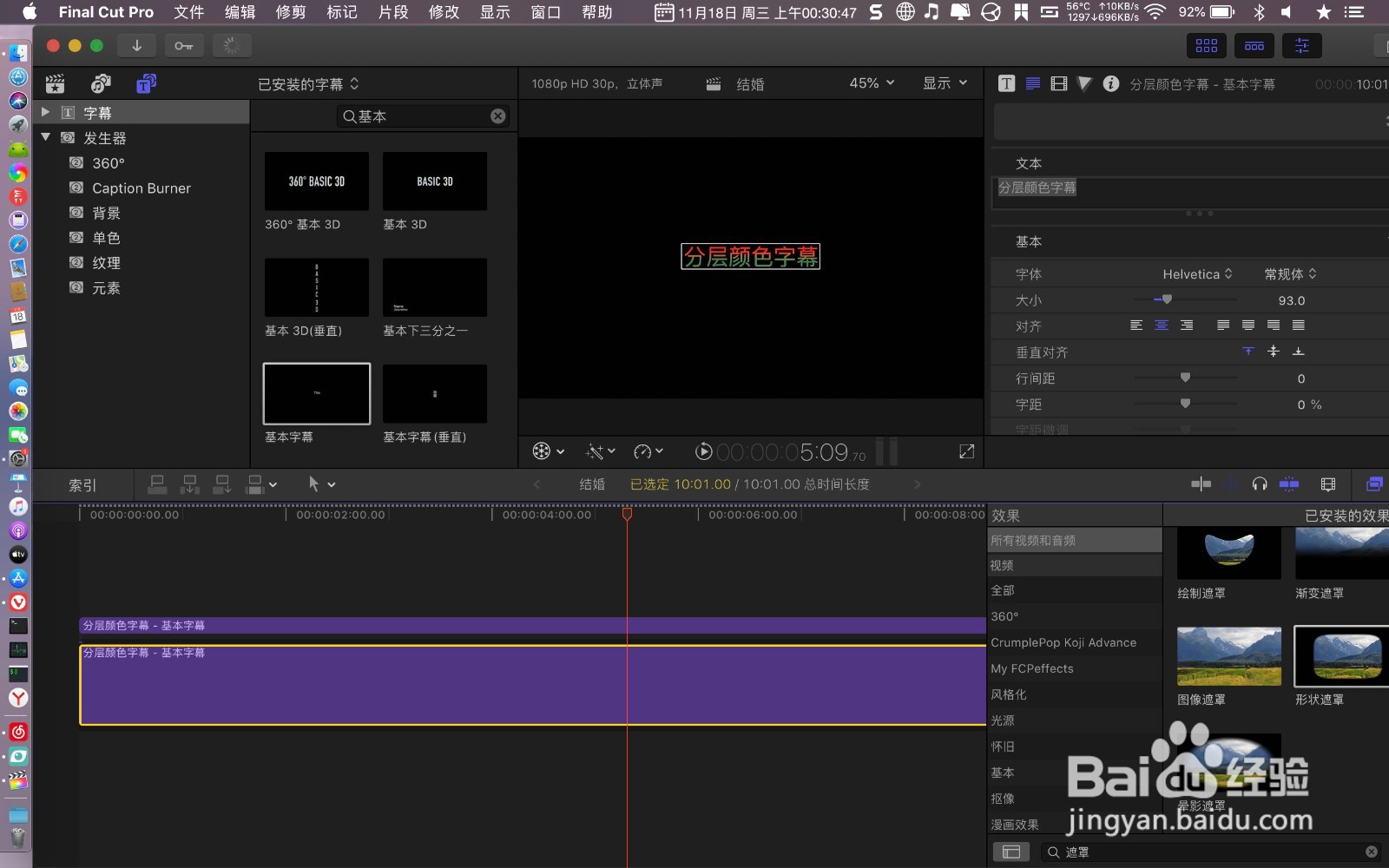
时间:2024-10-13 00:34:18
1、点击t跟字幕,把基本字幕放入时间线上。
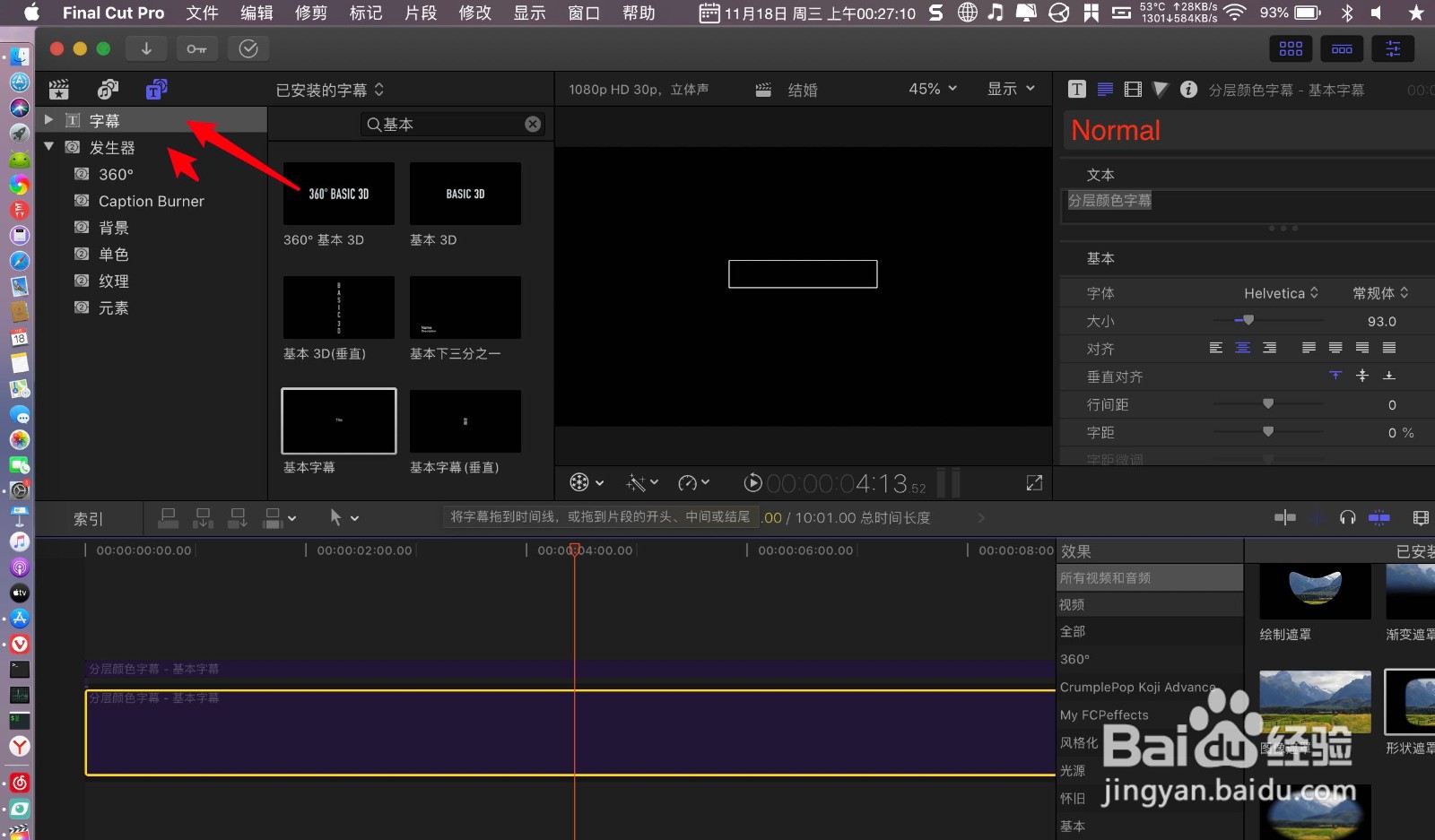
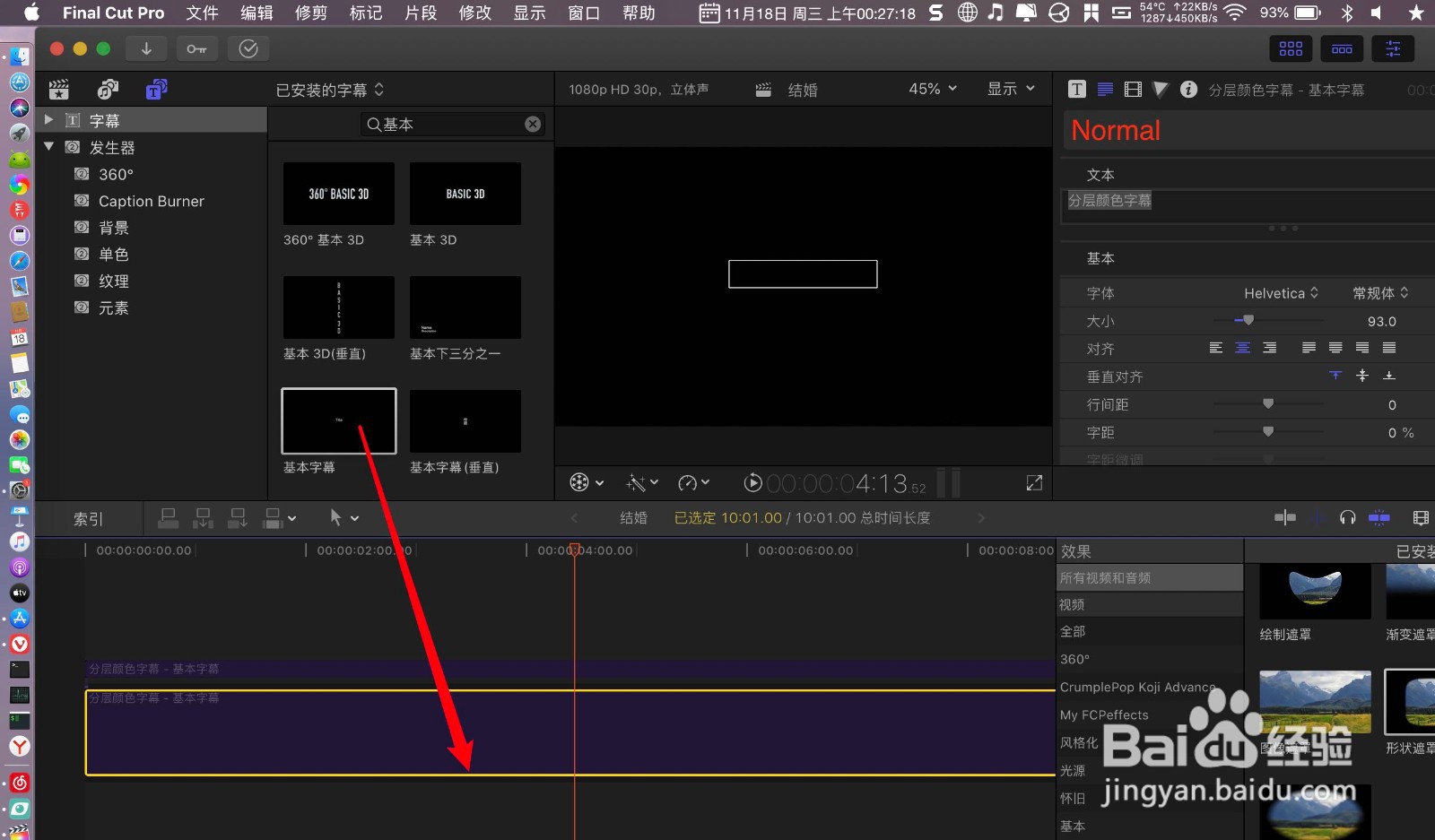
2、标题输入字幕,则表面点击色块,选择颜色。
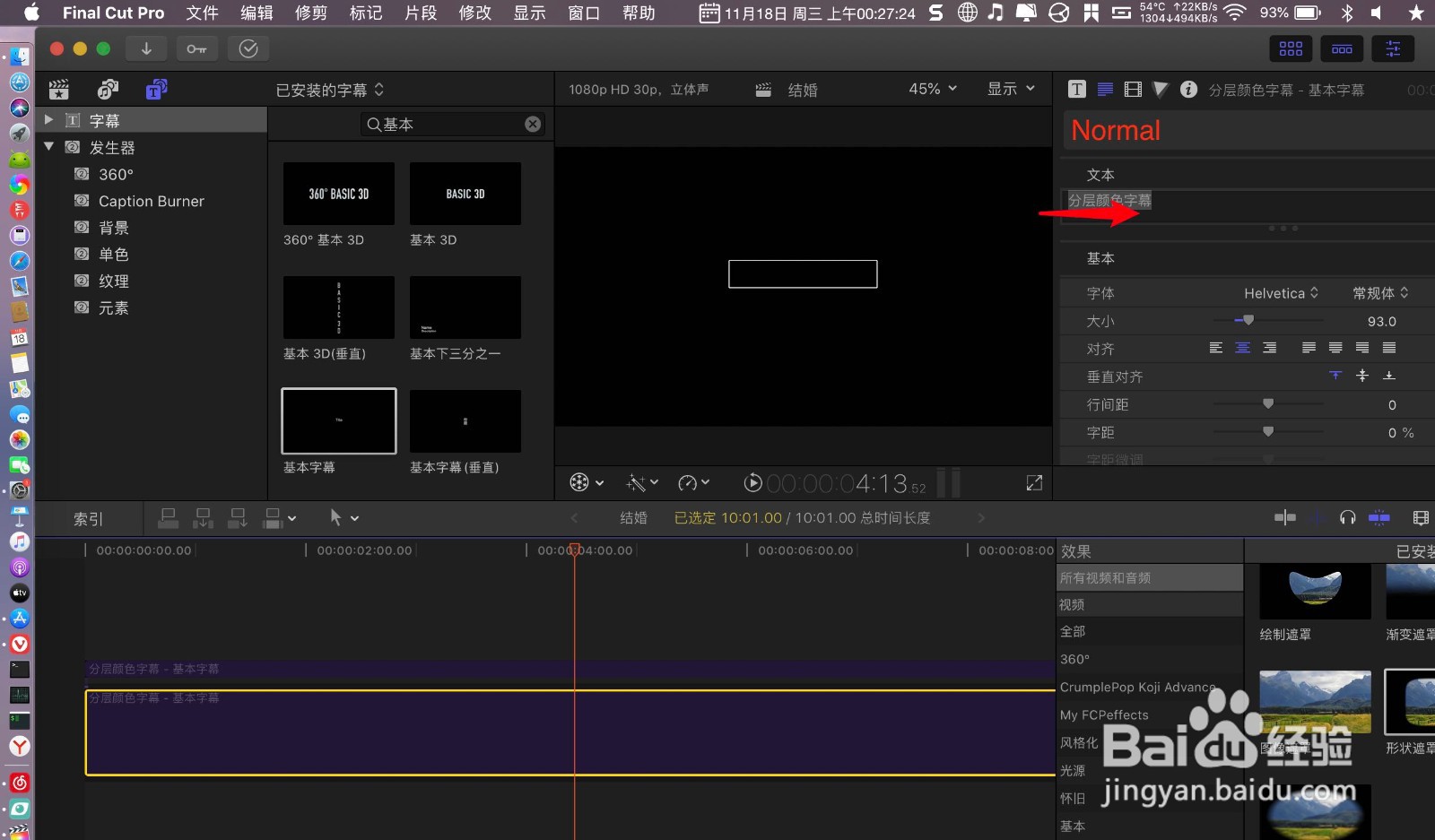
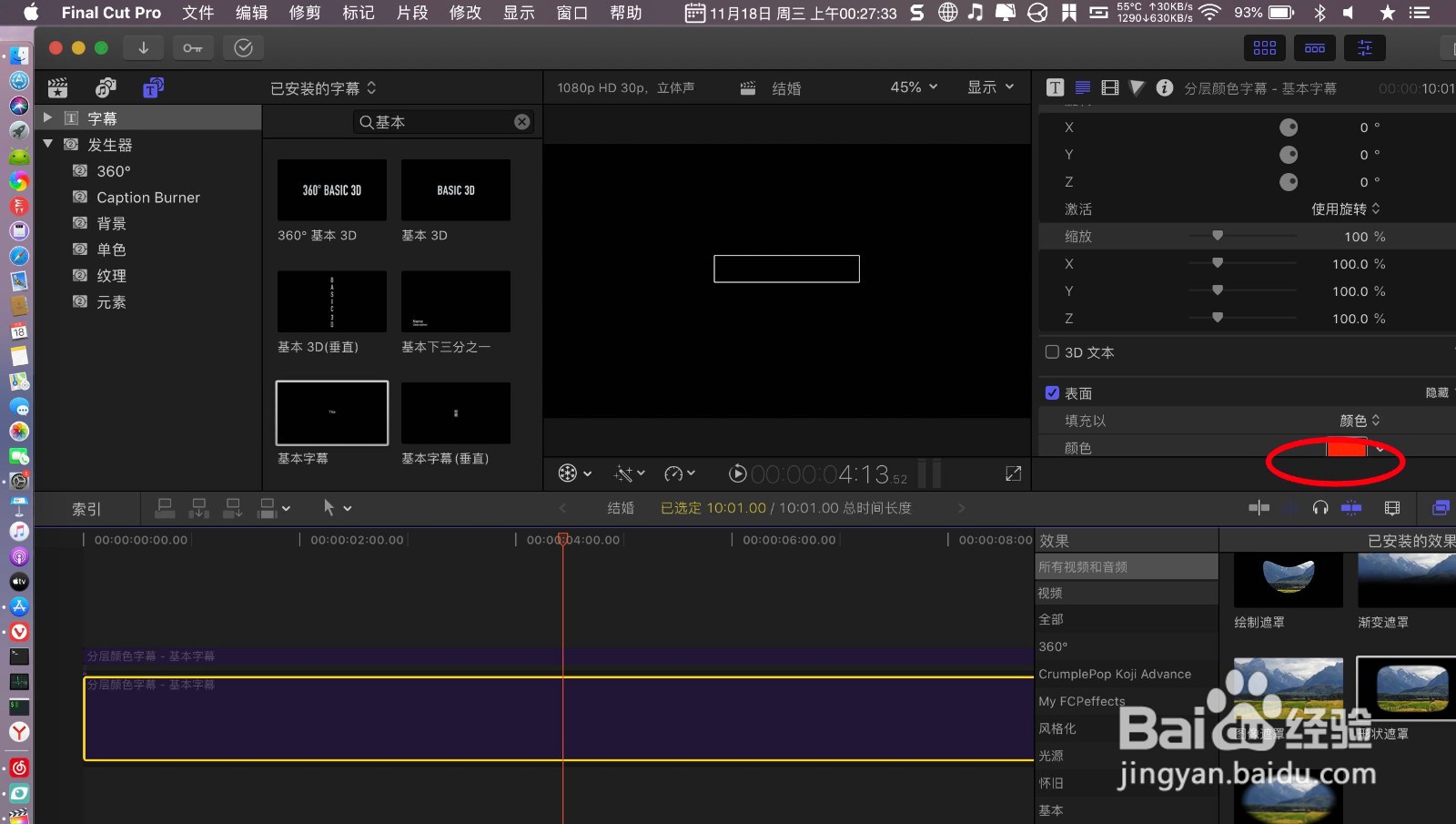
3、点选字幕条按option向上复制另一条字幕,点击复制后的字幕条,表面处修改为其他的颜色。
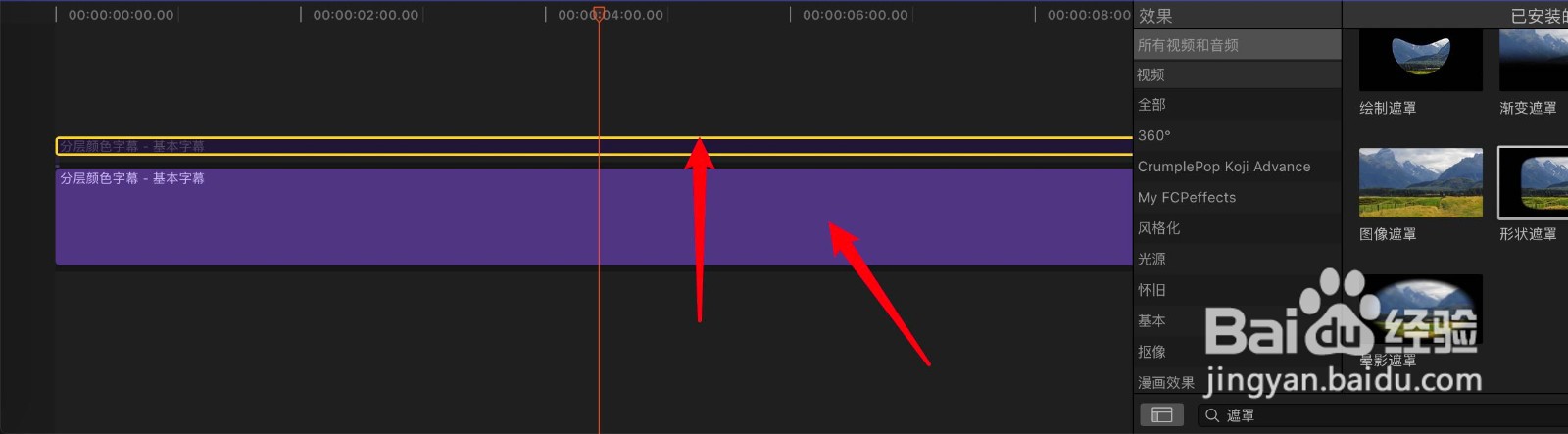
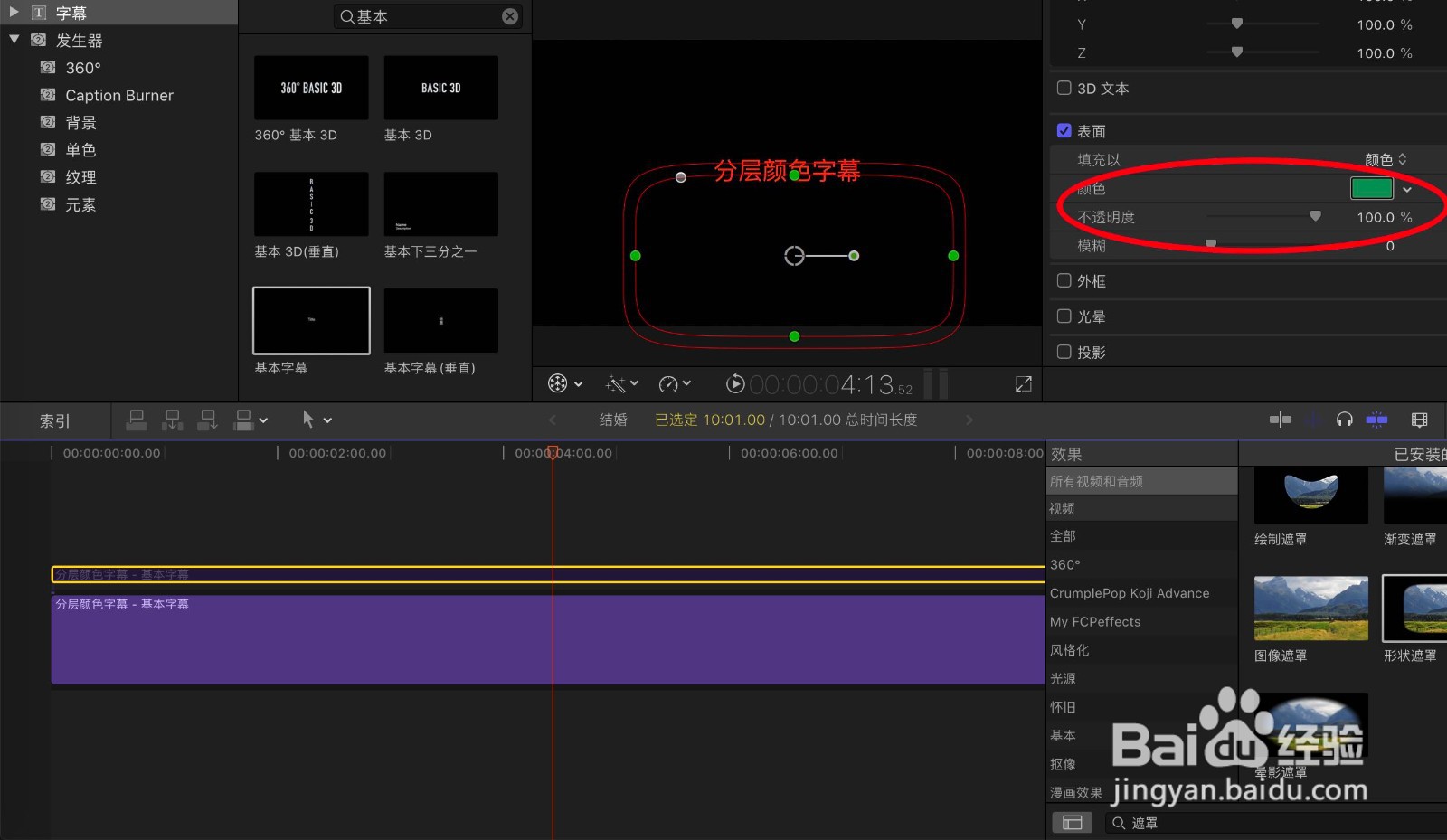
4、打开效果按钮,把形状遮罩放入到第一条字幕上,把遮罩边缘放到字幕中间。
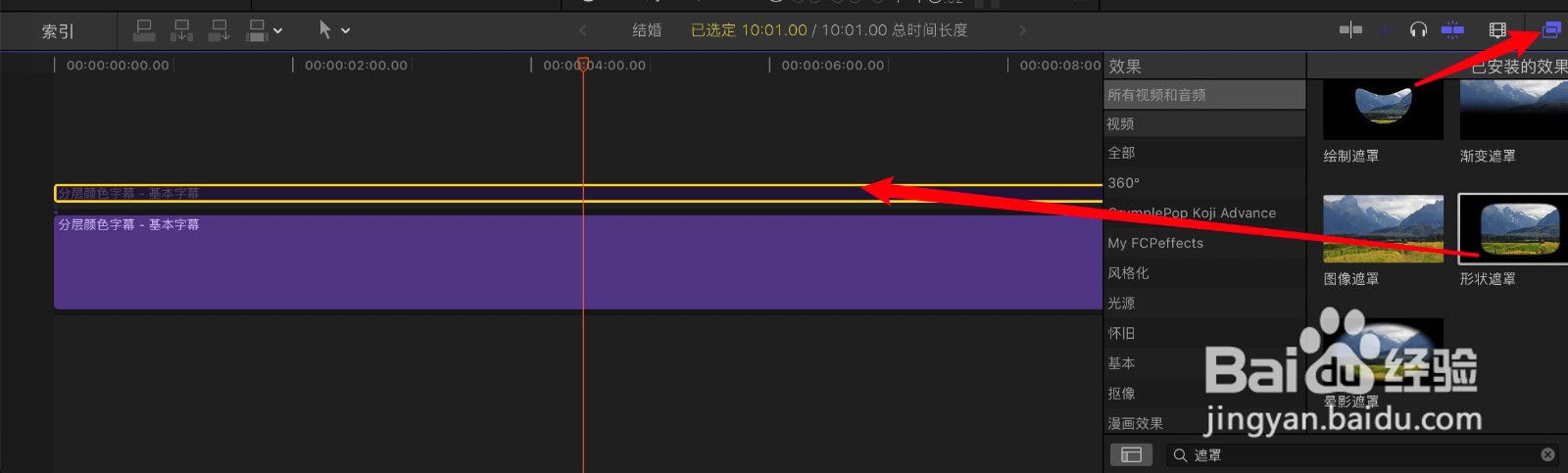
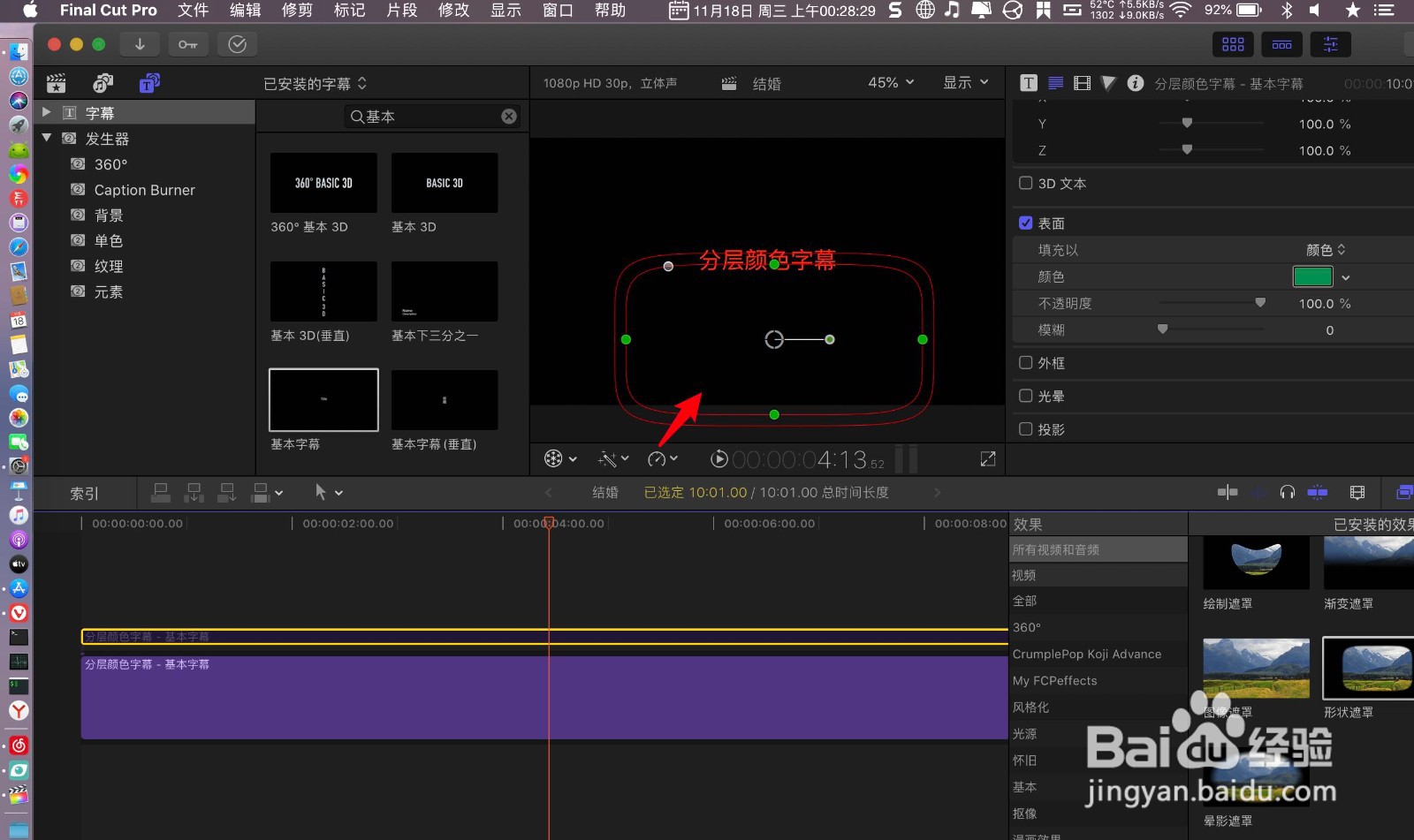
5、最终版效果就如下面两图,分层的颜色字幕在finalcut做出来。